ここから、いよいよGoogle Chromeを実際に操作する話です。以下に書いてある中で、もし知らないキーボードショートカットがあったら、とっても簡単ですから、ぜひ覚えてくださいね!
いまから覚える3つのキーボードショートカット
- [Win] Ctrl+t 新規タブを開く
[Win] Ctrl+w タブを閉じる - [Win] Ctrl+q Chromeを終了する
- [Mac] Command+t 新規タブを開く
[Mac] Command+w タブを閉じる - [Mac] Command+q Chromeを終了する
まずは基本中の基本からです。すべて左手で使うキーであることにご留意ください。右手はマウスだったりタッチペンの操作をしていることが多いので、左手だけで操作可能なキーボードショートカットを充実させていくのが定石であることは、以前の記事で既に述べた通りです。
ご覧の通り、WindowsのCtrlキーは、MacのCommandキーに置き換えると、同じであることがわかります。ただし、常に100%同じかというと、そうでもない気がします。
新規タブを開く:今日からクリックするのをやめましょう!
すっかりタブ型のブラウザが主流になりましたが、あなたはタブの機能や利点を最大限に活かして、上手く作業できているでしょうか? まずは、基本中の基本である新規タブの操作をキーボードだけで完結できるように練習しましょう。
まさかとは思いますが、「+ボタン」なんぞをマウスでもって、クリックしてしまったりしていませんか?
そうです。マウスなんて触ってる場合じゃないですぜ旦那。
- 新規タブを開く:Ctrl+t / Command+t
このショートカットは、貼り付けとの組み合わせで効果を発揮します。
- 今から見たいページのURLをコピーする
- Ctrl(またはCommand)+t
- Ctrl(またはCommand)+v
- ENTER
実際には、手順2と3でCtrl/Commandキーを押しっぱなしなので、操作は「Ctrl+t, v」のようになります。(Enterキーを押す前にCtrl/Commandキーから指を離しましょう)
同じことをマウスでやると、こうなる
- 今から見たいページのURLをコピーする
- +ボタンをクリック
- ロケーションバーを右クリック
- メニューから「貼り付け」を探す
- 「貼り付け」をクリック
- マウスから右手を離す
- ENTER
気が遠くなりますね!
タブを閉じる:もう、バッテンマーク(❎)なんてクリックしない!
見終わったタブを、ひとつひとつ ❎ ボタンをクリックして閉じていませんか? 死んだ爺ちゃんの遺言でそうせよと言われているとか、宗教上の理由でキーボードを使うことができないとか、やむを得ない理由がないのでしたら、もっともっと素速くできる方法があるので、ぜひ覚えましょう。
- タブを閉じる:Ctrl+w / Command+w
以上。
タブを開く「t」 と閉じる「w」はいずれも左手上段のキーですから、タブを開いたり閉じたりが、もう何も考えなくても指が勝手に動いてできるようになるまで練習しましょう。その際、もちろんキーボードは見ません。手元には一瞥もくれてやる必要はありません!見ているのはディスプレイや他の情報源です。
そうは言っても、実は❎ボタンにも利点がある
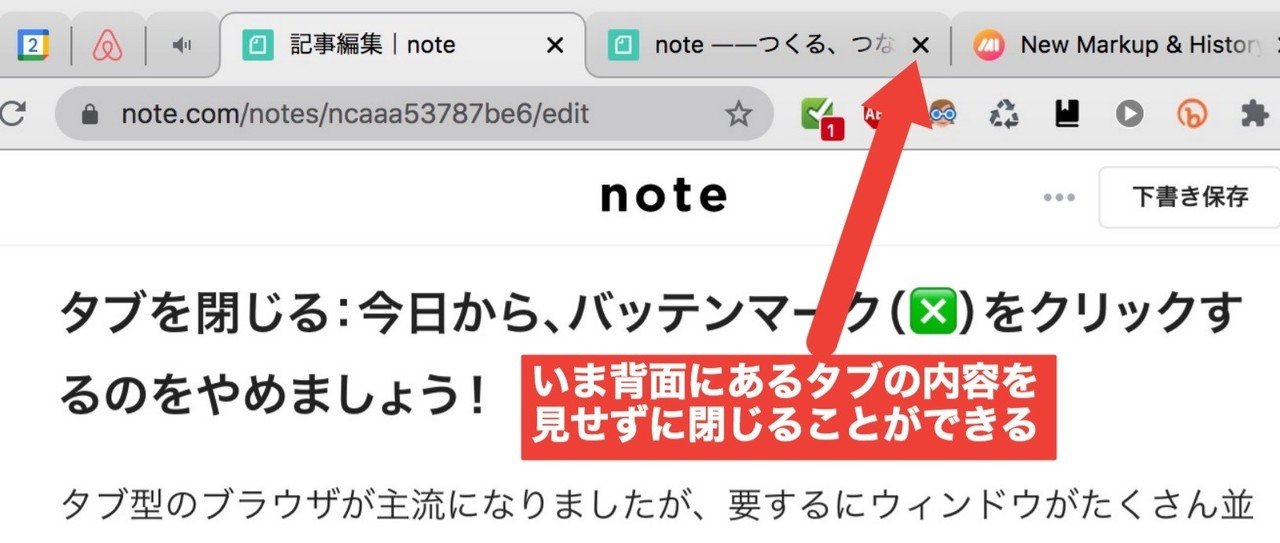
「やめましょう!」と言っておきながら、❎クリックの利点を説きます。そう、人生はそんなに単純ではないのです。例えば授業中や会議中、画面共有をしている状態を想像してください。たくさんタブを開いて説明した後に、最初のタブに戻ったとします。ここで閉じ忘れたタブをクリックせずに、直接その❎ボタンだけをクリックすれば、もう見せる必要のない(あるいは見せたくない)タブを前面に表示させることなく閉じることができます。
Chromeを終了する:もう、バッテン(略
終了は q だが…
Chromeの終了はWindowsならCtrl + q、MacならCommand + q です。何の捻りもない、quit の頭文字の q でアプリケーションを終了します。
- Chromeを終了する:Ctrl+q / Command+q
[Win] 蛇足:Windowsには伝統的なグローバルホットキーがあって、古式ゆかしいAlt + F4や、Alt+Space, cというOS共通で使えるプログラム終了のキーボードショートカットがあります。覚えなくていいです。笑




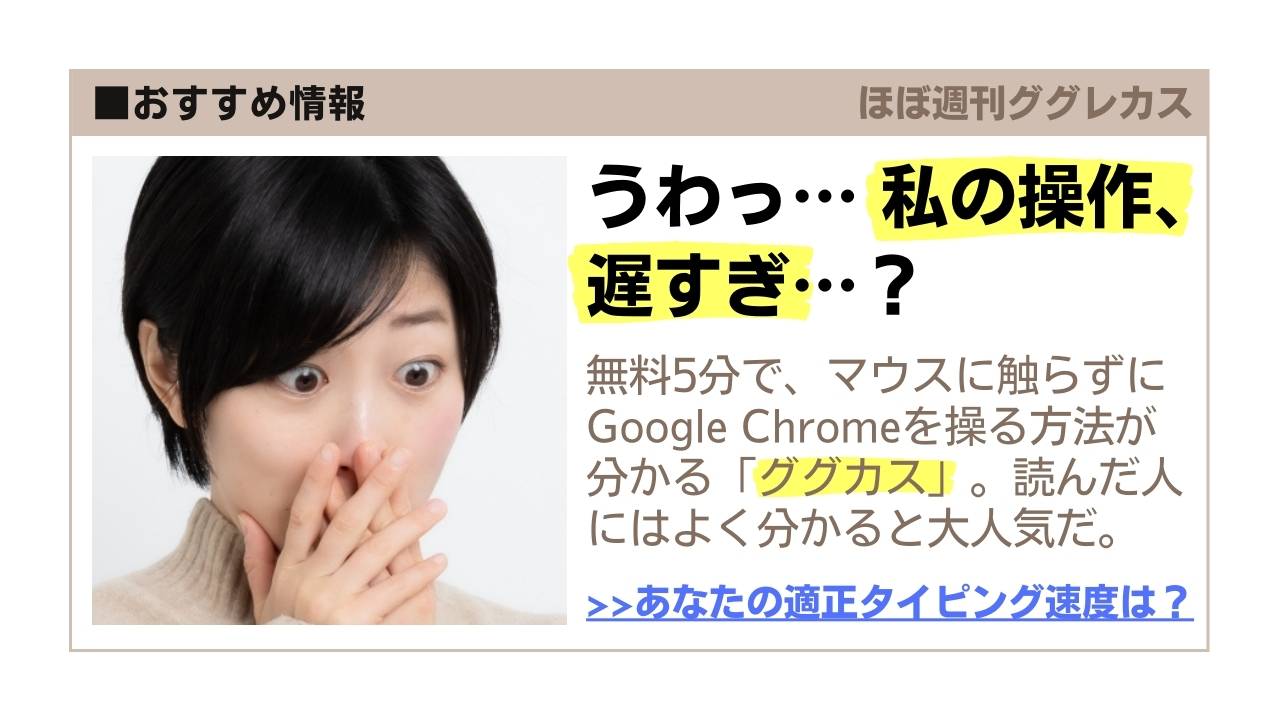

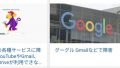

コメント